ps2021软件中加入了更多的编辑功能和元素,可以修改文字的透明度,那么具体怎么修改呢?下面小编给大家整理了相关步骤介绍,感兴趣的小伙伴不要错过哦!
1.首先打开ps2021,点击【文字工具】输入文字
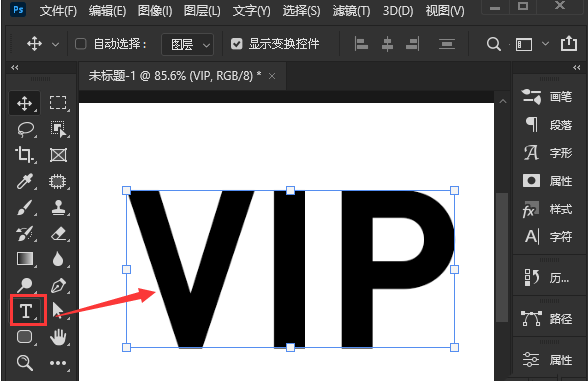
2.然后双击打开图层的【样式设置】
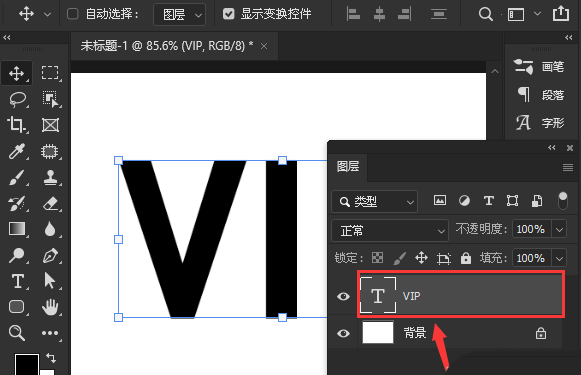
3.接着在【混合选项】中,将【填充不透明度】设置为0
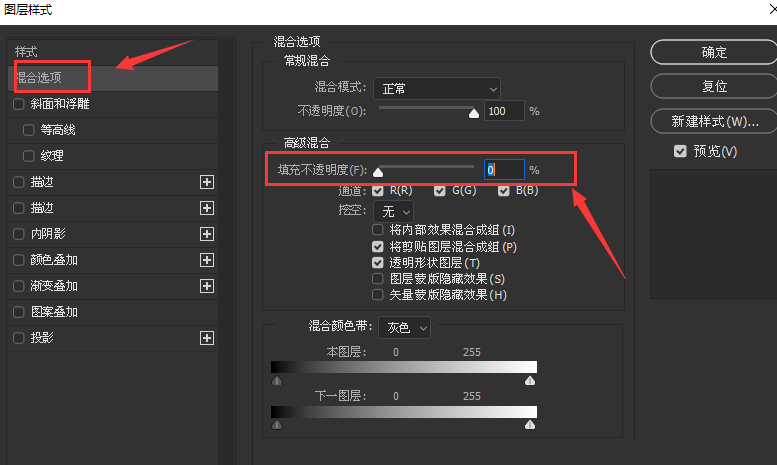
4.最后添加金色渐变描边,大小为8像素,点击【确定】,至此文字透明度修改完成。
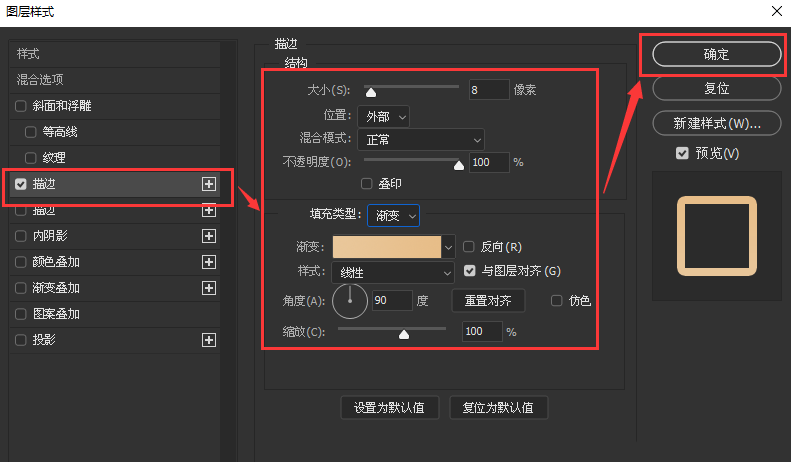
以上这篇文章就是ps2021修改文字透明度方法,更多精彩教程请关注电脑技术网Tagxp.com!
ps2021软件中加入了更多的编辑功能和元素,可以修改文字的透明度,那么具体怎么修改呢?下面小编给大家整理了相关步骤介绍,感兴趣的小伙伴不要错过哦!
1.首先打开ps2021,点击【文字工具】输入文字
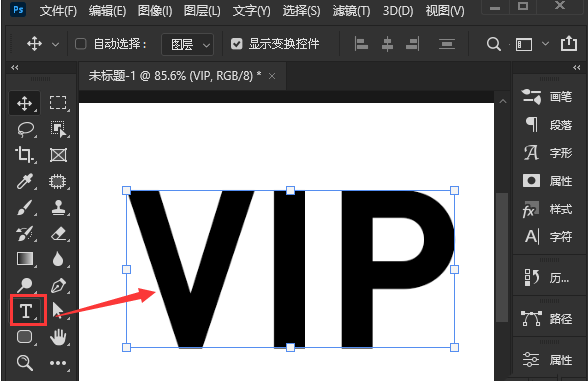
2.然后双击打开图层的【样式设置】
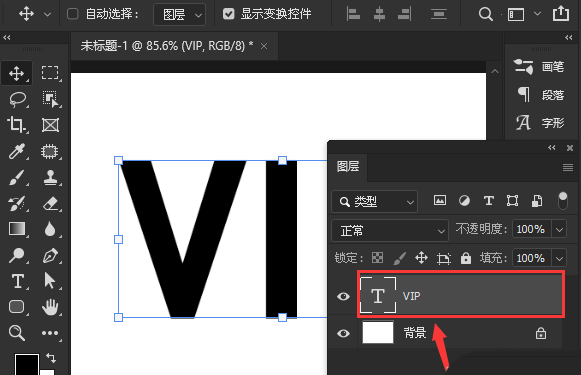
3.接着在【混合选项】中,将【填充不透明度】设置为0
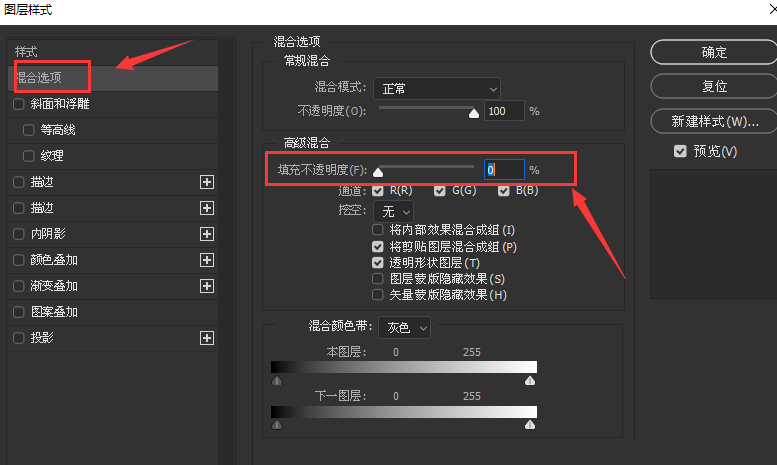
4.最后添加金色渐变描边,大小为8像素,点击【确定】,至此文字透明度修改完成。
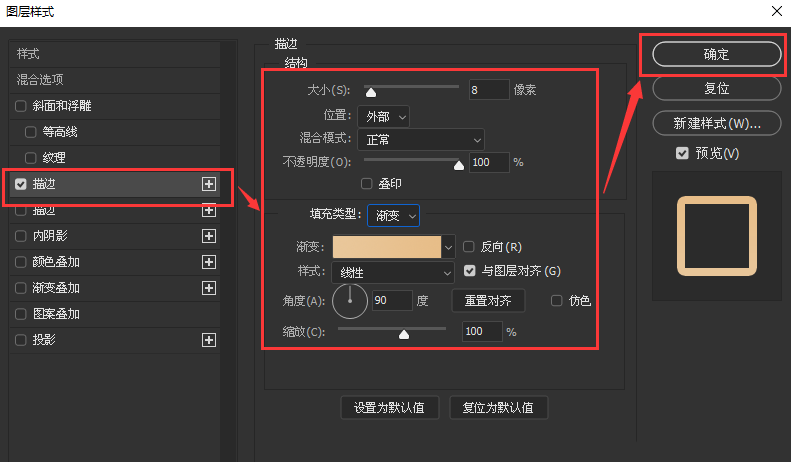
以上这篇文章就是ps2021修改文字透明度方法,更多精彩教程请关注电脑技术网Tagxp.com!
您可能感兴趣的文章
热度
℃
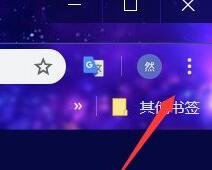
热度
℃

热度
℃
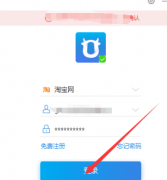
热度
℃
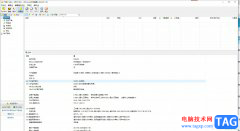
热度
℃

热度
℃
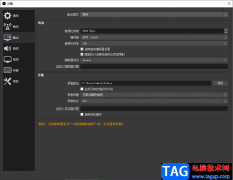
热度
℃

热度
℃
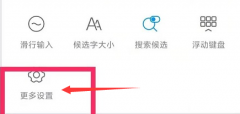
热度
℃
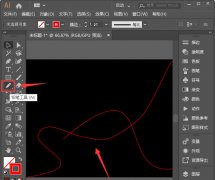
热度
℃
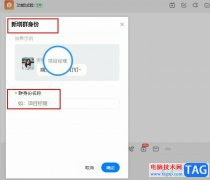
热度
℃
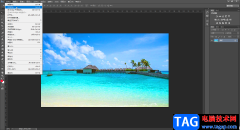
热度
℃

热度
℃

热度
℃

热度
℃

热度
℃
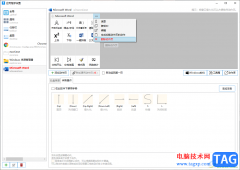
热度
℃

热度
℃
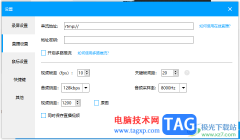
热度
℃

热度
℃

分享至微信,请使用浏览器下方的分享功能
ps2021如何修改文字透明度-ps2021修改文字透明度方法
ps2021软件中加入了更多的编辑功能和元素,可以修改文字的透明度,那么具体怎么修改呢?下面小编给大家整理了相关步骤介绍,感兴趣的小伙伴不要错过哦!
长按识别二维码 进入电脑技术网查看详情